Neželjeno pritiskanje tastera Windows na tastaturi može biti vrlo frustrirajuće. Ponekad vas izbaci iz igrice koja se prikazuje preko celog ekrana, otvarajući meni Start ili nenamerno aktivira neku prečicu. Srećom, postoji rešenje da se ovaj taster isključi na vašem računaru koji koristi Windows 10 operativni sistem. Evo kako to možete uraditi.
Najjednostavniji način da se onesposobi Windows taster je upotreba Microsoftovog besplatnog alata PowerToys. Uz PowerToys, imate mogućnost da predefinišete funkciju bilo kog tastera. U ovom slučaju, taster Windows ćemo postaviti na opciju „Nedefinisano“, što znači da se ništa neće dogoditi kada ga pritisnete.
Da biste deaktivirali Windows taster, preuzmite Microsoft PowerToys ako ga već nemate instaliranog. Pokrenite PowerToys i u bočnom meniju kliknite na opciju „Menadžer tastature“, a zatim na dugme „Predefiniši taster“.
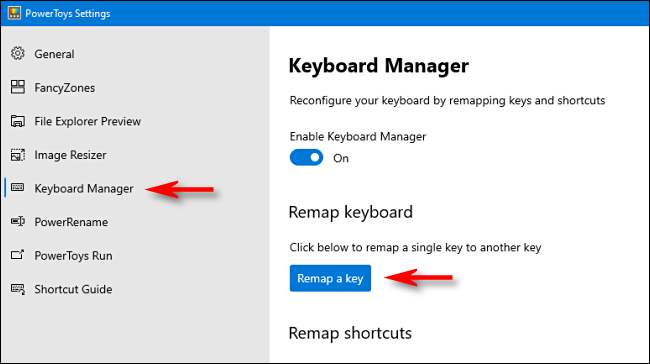
U prozoru „Predefiniši tastaturu“ kliknite na dugme sa znakom „+“ kako biste dodali novo mapiranje.
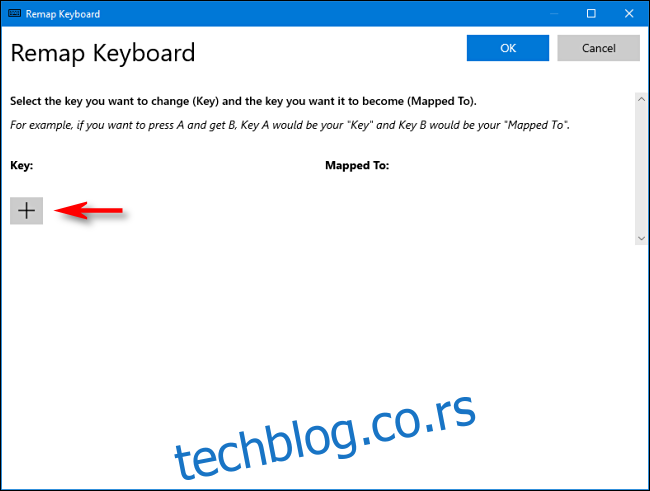
Kako biste izmenili mapiranje tastera, sa leve strane odaberite taster koji želite da promenite, a sa desne strane definišite šta želite da taj taster radi.
U padajućem meniju ispod natpisa „Taster:“ sa leve strane, odaberite opciju „Pobedi“. Zatim, u delu „Mapirano na“ sa desne strane, kliknite na padajući meni i izaberite „Nedefinisano“.
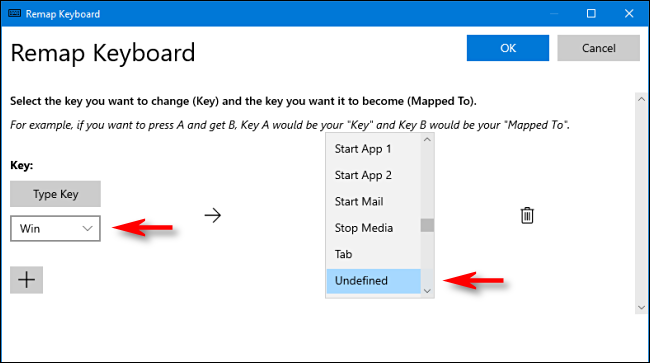
Kliknite na „U redu“ i Windows će vas upozoriti da nećete moći da koristite Windows taster jer će biti deaktiviran. Kliknite na „Nastavi u svakom slučaju“.
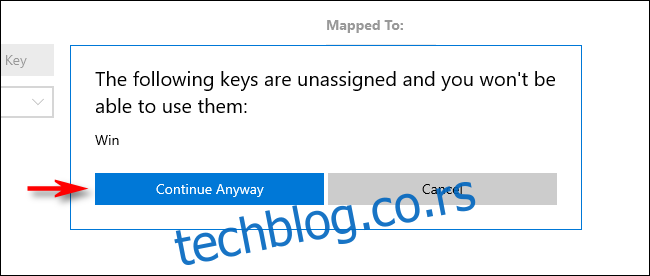
Nakon ovih koraka, Windows taster bi trebalo da bude isključen. Vaše izmene su automatski sačuvane, i možete da zatvorite PowerToys i koristite računar uobičajeno.
Za razliku od drugih metoda za promenu funkcija tastera, poput korišćenja SharpKeys-a i Windows registra, ovde nije potrebno da se odjavljujete ili ponovo pokrećete računar da bi promena bila aktivna. Windows taster će odmah biti deaktiviran.
Kako ponovo aktivirati Windows taster
Ako se predomislite i želite ponovo da aktivirate Windows taster, pokrenite PowerToys i idite na Menadžer tastature > Predefiniši taster.
Pronađite definiciju „Pobedi –> Nedefinisano“ i kliknite na ikonu kante za đubre pored nje kako biste je obrisali. Zatim kliknite na „U redu“ da zatvorite prozor. Nakon toga, vaš Windows taster bi trebalo normalno da funkcioniše.